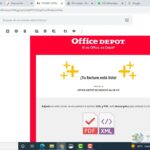Instrucciones de facturación de Office Max
Asegúrese de ingresar sus datos fiscales correctamente, es posible que no sea posible volver a facturar el vales debido a un error de captura.
Busque los datos necesarios para la facturación en su ticket de compra:
- Importado
- Referencia
Primer paso Capture los datos del ticket y su RFC
Capture los datos del recibo de compra para que el sistema los busque, junto con su RFC. Al final, presione el botón «Aceptar».
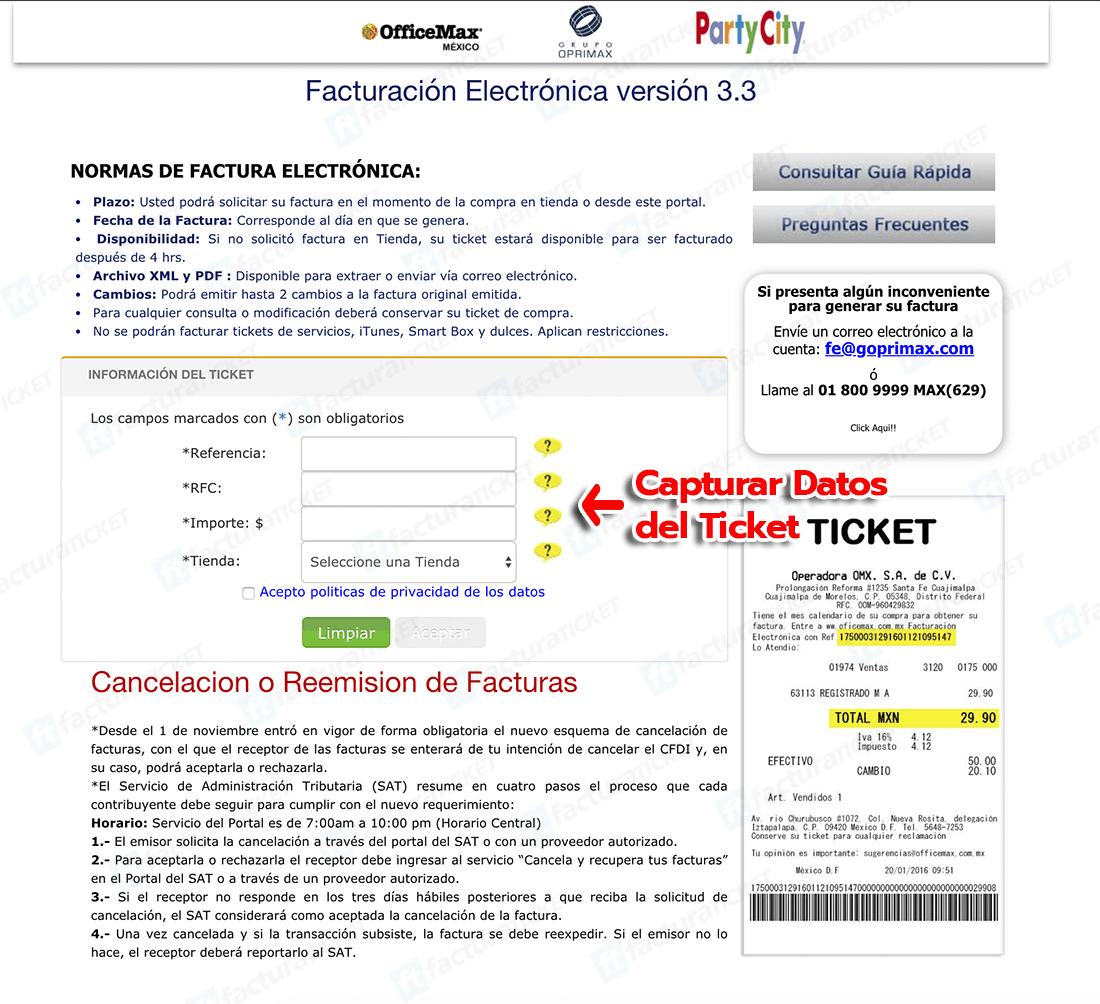
Pantalla de captura de datos de tickets
Segundo paso Capture sus datos fiscales y correos electrónicos
Si tu RFC ya está registrada, aparecerán los datos guardados, si aparecen los espacios en blanco ingresa los datos fiscales correspondientes al RFC, la dirección fiscal y finalmente un correo electrónico Asegúrese de que los datos que capturó sean correctos, las facturas no se cancelarán debido a errores de captura. Al final, presione el botón «Aceptar».
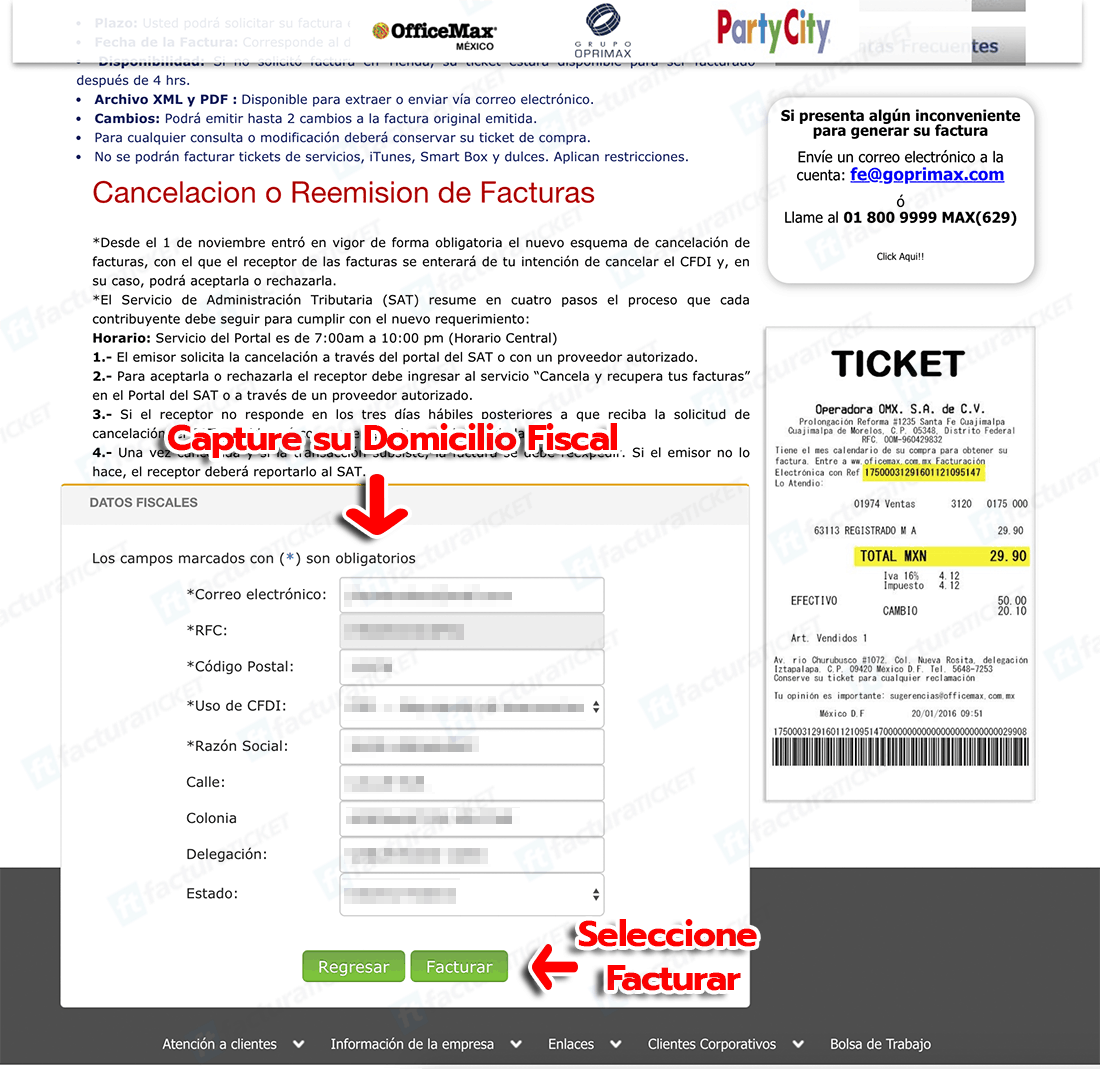
Pantalla de entrada de datos fiscales
En la siguiente pantalla podrás consultar tu factura antes de emitirla, comprueba que todos tus datos son correctos y selecciona «Aceptar».
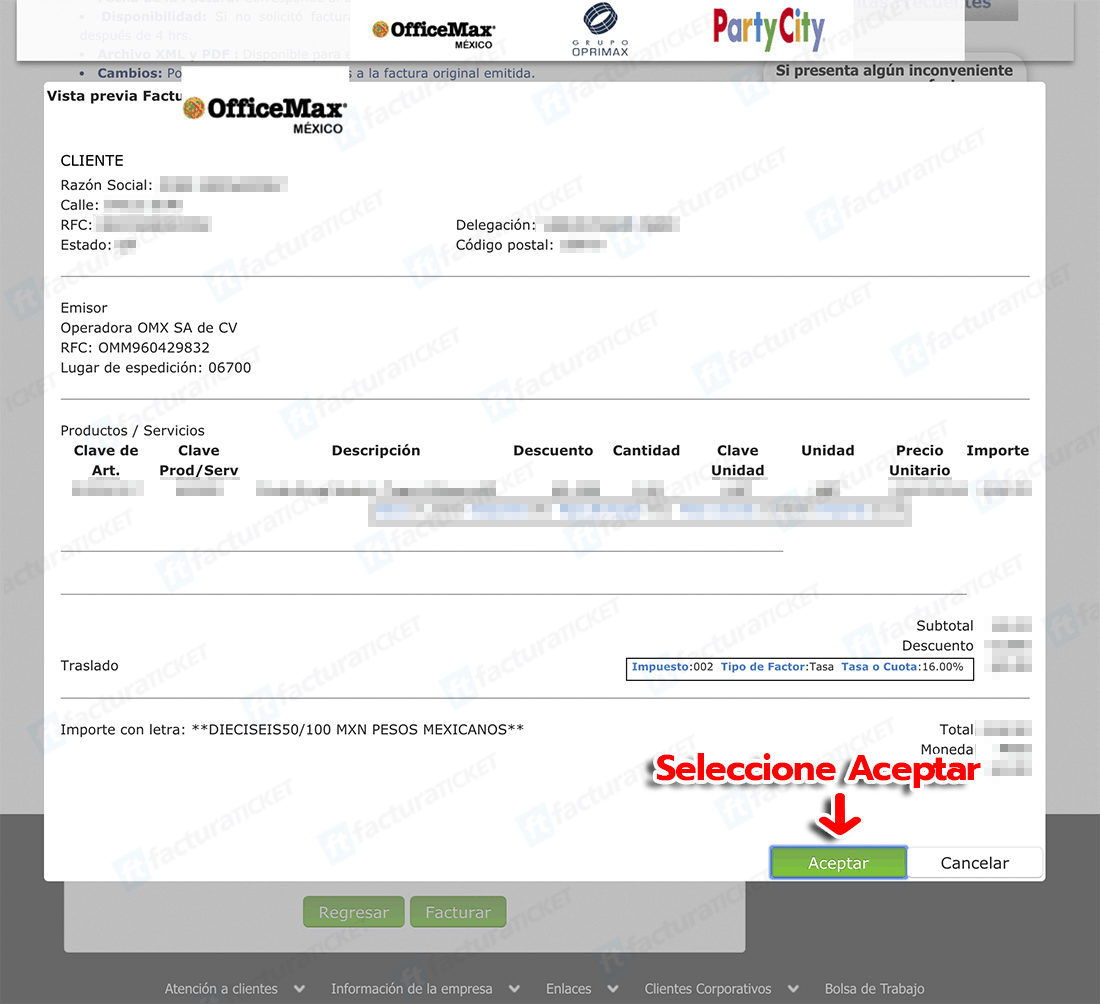
Pantalla de verificación de datos
Tercer paso Descarga o envía tus archivos en formato PDF y XML
Sube tus archivos de inmediato o usa la opción “Enviar por correo electrónico” para enviar una copia a tu correo electrónico, y esta pantalla te mostrará la información que lo confirma.
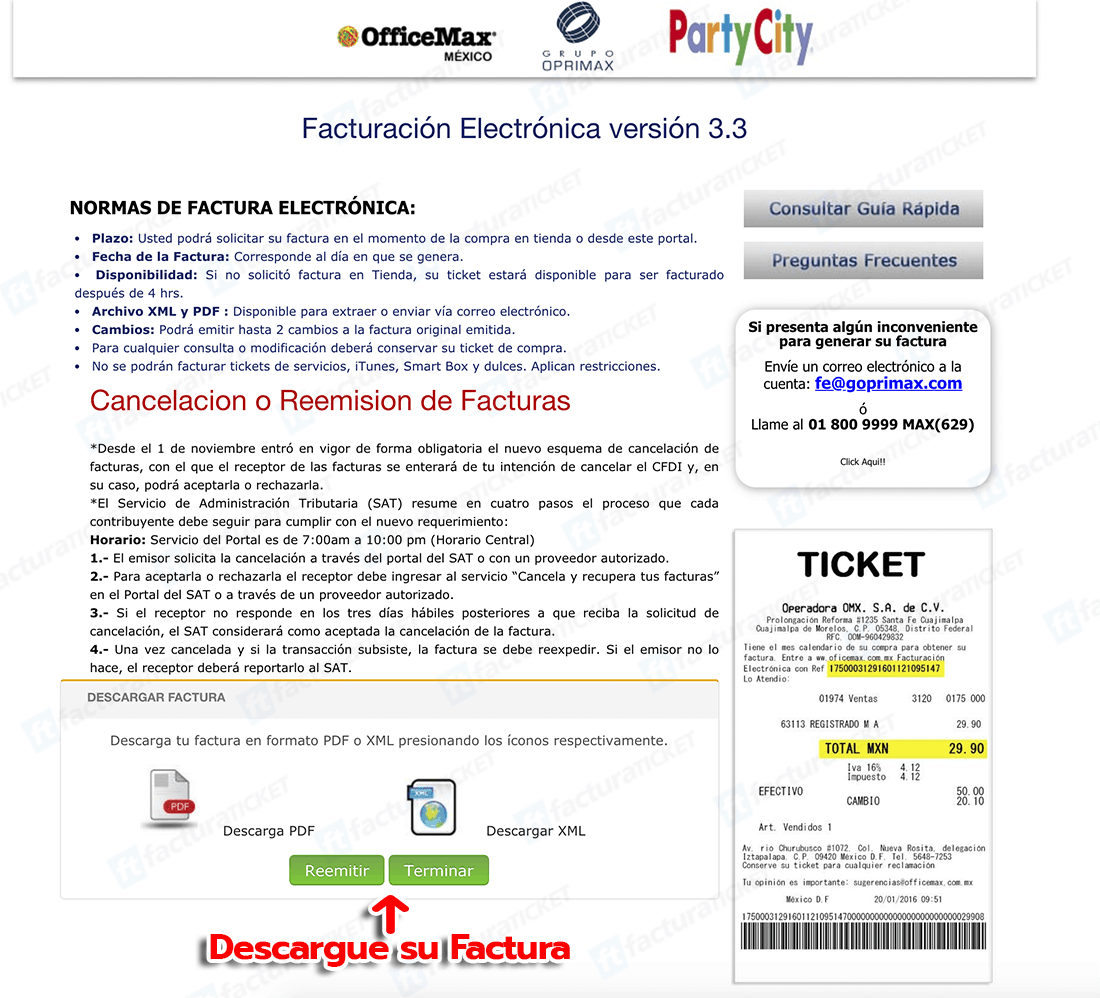
Descargar pantalla PDF y XML